Mi a teendő, ha a WhatsApp Web nem működik

A WhatsApp web nem működik? Ne aggódj. Íme néhány hasznos tipp, amivel újra működésbe hozhatod a WhatsApp-ot.
A Netflix az egyik vezető online szórakoztató platform, amely a tartalom – filmek, sorozatok, valóságshow-k, dokumentumfilmek vagy animációs műsorok – széles skáláját kínálja. Ennek ellenére a felhasználók időnként hibákkal szembesülnek az alkalmazás használata során. Az NW-2-5 Netflix kód gyakori hiba a Netflixen. A hibaüzenet a következőt mutatja: „Nem sikerült csatlakozni a Netflixhez. Kérjük, próbálja újra, vagy indítsa újra az otthoni hálózatot és a streamelő eszközt.”
A hálózati csatlakozási problémák főként ehhez kapcsolódnak. Általában olyan eszközökön fordul elő, mint az Xbox, PlayStation, Blu-ray Player, Roku és mások, ez a hiba azt jelzi, hogy az eszköz nem tud csatlakozni a Netflixhez. Többféle ok is lehet – rossz internetkapcsolat, lassú sebesség vagy útválasztó probléma.
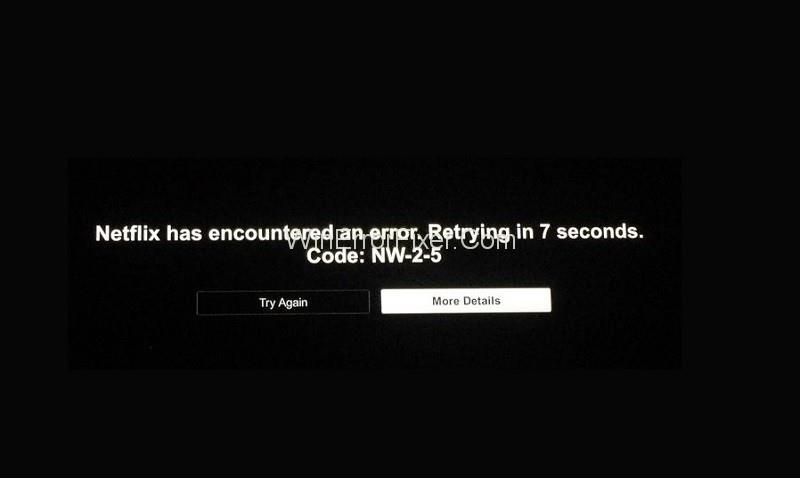
Tartalom
A Netflix kód NW-2-5 hibájának javítása
Ez a cikk a Netflix Code NW-2-5 hibája különféle eszközökön történő javításának technikáit tárgyalja. A következő 7 módszer a Netflix NW-2-5 hiba kijavítására.
1. megoldás: Ellenőrizze az internetkapcsolatot
A Netflix Code NW-2-5 hiba oka lehet a rossz internetkapcsolat. Internet sebességteszttel ellenőrizhető. A Fast Speed Test kiváló program erre a célra. Ha a teszt alacsony internetsebességet mutat, forduljon szolgáltatójához vagy technikusához a javítás érdekében.
Ezenkívül ellenőrizheti, hogy más programok megfelelően futnak-e ugyanazon a hálózaton. Ha igen, akkor valami más lehet az ok, amelyre más megoldások is vannak.
2. megoldás: Erősítse meg a WiFi jelet
A Netflix NW-2-5 hibájának másik lehetséges oka a gyenge Wi-Fi jel. Ehhez a vezeték nélküli útválasztót megfelelően át kell helyezni. A következő pontokat érdemes megjegyezni az útválasztó áthelyezése során.
1. Győződjön meg arról, hogy az útválasztó a lehető legközpontibb helyen van a házban. Növeli a jelerősséget az egész házban.
2. Tartsa távol olyan eszközöktől vagy tárgyaktól, amelyek zavarhatják a jeleit. Ilyenek a mikrohullámú sütők, vezeték nélküli vagy mobiltelefonok, rádiók és egyéb vezeték nélküli eszközök.
3. Tartsa a routert a padlótól emelve, lehetőleg egy polcon vagy asztalon.
3. megoldás: Oldja fel a streaming alkalmazás blokkolását, ha az le van tiltva
Az alkalmazást a használt hálózat blokkolhatja. Ez különösen igaz az olyan nyilvános hálózatokra, mint az iskolák, főiskolák, szállodák, állomások, repülőterek stb. Wi-Fi hálózatai. Az ilyen hálózatok gyakran korlátozzák a streamelő alkalmazásokat. Győződjön meg arról, hogy a hálózat lehetővé teszi az alkalmazás használatát.
Ezenkívül a nyilvános vagy megosztott hálózatok általában lassabb internetsebességgel és korlátozott sávszélességgel rendelkeznek, mint a magánhálózatok. Ez lehet az oka a Netflix Code NW-2-5 hibájának. Abban az esetben, ha a probléma privát internethálózatok (például műholdas internet vagy mobilinternet) használata közben merül fel, választhat másik hálózatra való átállást. A kábeles internetkapcsolat vagy a DSL jobb alternatíva.
4. megoldás: Indítsa újra a Smart TV-t
Egy másik lehetőség a Netflixet futtató eszköz újraindítása. Ha például Smart TV-ről van szó, kövesse az alábbi lépéseket:
1. lépés: Először kapcsolja ki a TV-t, és húzza ki a tápkábelt
2. lépés: Hagyja kihúzva kb. 1 percig. Eközben tartsa lenyomva a bekapcsológombot körülbelül 5 másodpercig a töltés lemerüléséhez. Ha nem találja a bekapcsológombot, vagy hiányzik, hagyja a TV-készüléket huzamosabb ideig, körülbelül 5 percig kihúzva.
3. lépés: Végül csatlakoztassa a tápkábelt, és kapcsolja be újra a TV-t. Nézd meg, hogy a Netflix most jól működik-e.
5. megoldás: Indítsa újra a hálózatot
Ez a módszer hasonló az előzőhöz. A további lépés az otthoni hálózat leállítása és újraindítása.
1. lépés: Először is kapcsolja ki és húzza ki a TV-t.
2. lépés: Másodszor húzza ki a modemet. Ha van külön router, azt is válassza le.
3. lépés: Ezután várjon körülbelül 30 másodpercet.
4. lépés: Csatlakoztassa újra a modemet és az útválasztót, és csatlakoztassa a TV-t is.
5. lépés: Várja meg, amíg a modem és az útválasztó összes jelzőlámpája kigyullad. Ha készen állnak a hálózati kapcsolat biztosítására, kapcsolja be a TV-t. Ellenőrizze, hogy a Netflix most jól működik-e.
6. megoldás: Csatlakoztassa a Smart TV-t a modemhez
A vezeték nélküli kapcsolat gyakran akadályozhatja a streamelő alkalmazások, például a Netflix működését. Ezért jobb, ha közvetlenül csatlakoztatja a Smart TV-t a modemhez az útválasztó megkerülésével.
1. lépés: Először kapcsolja ki a TV-t, és húzza ki a konnektorból.
2. lépés: Ezután csatlakoztassa a TV-készüléket közvetlenül a modemhez Ethernet-kábellel.
3. lépés: Ezt követően húzza ki a modemet körülbelül 30 másodpercre, majd csatlakoztassa újra, és várja meg, amíg létrejön a hálózati kapcsolat.
4. lépés: Végül kapcsolja be a TV-t, és ellenőrizze, hogy a Netflix NW-2-5 hibája megszűnt-e.
7. megoldás: Ellenőrizze a DNS-beállításokat
Ha más eszközökről, például Xbox vagy PlayStationről van szó, a fent említett módszerek mindegyike kipróbálható. Ezenkívül a DNS-konfiguráció ellenőrzése egy másik módja a probléma megoldásának.
PlayStation 3 vagy 4 esetén:
1. lépés: Először válassza ki a Beállítások lehetőséget a főmenüben.
2. lépés: Másodszor válassza a Hálózati beállítások (PS3-hoz)/Hálózat (PS4-hez) lehetőséget .
3. lépés: Válassza az Internetkapcsolat beállításai (PS3)/Internetkapcsolat beállítása (PS4) lehetőséget. Nyomja meg az OK gombot a megerősítést kérő felugró ablakban, ha megjelenik.
4. lépés: PS3 esetén – Válassza az Egyéni lehetőséget, majd válassza a „Vezetékes kapcsolat” vagy a „Vezeték nélküli” lehetőséget a kapcsolat típusától függően. Vezetékes kapcsolat esetén az Üzemmód alatt válassza az „Automatikus felismerés” lehetőséget.
Ha a Vezeték nélküli lehetőséget választotta, akkor a WLAN részben válassza a „Kézi bevitel” lehetőséget. Ezután nyomja meg háromszor a jobb oldali iránygombot (>) az IP-cím beállításához. Ebben a részben az SSID, a biztonsági beállítás és a jelszó automatikusan kitöltésre kerül.
PS4 esetén:
1. lépés: Válassza a „Wi-Fi használata” vagy a „LAN-kábel használata” lehetőséget a kapcsolat típusától függően.
2. lépés: Ha a „LAN-kábel használata” lehetőséget választotta, akkor az Üzemmód alatt válassza az „Egyéni” lehetőséget.
3. lépés: Ha „Wi-Fi használata”, válassza az „Egyéni” lehetőséget. Végül válassza ki a hálózat nevét.
4. lépés: Az IP-cím beállításainál válassza az Automatikus lehetőséget
5. lépés: A DHCP gazdagépnévhez válassza a „Do Not Set” (PS3)/„Do Not Specify” (PS4) lehetőséget.
6. lépés: A DNS -beállításoknál válassza az Automatikus lehetőséget.
7. lépés: Az MTU beállításoknál válassza az Automatikus lehetőséget.
8. lépés: A proxyszerver esetében válassza a „Ne használjon” lehetőséget.
9. lépés: UPnP esetén válassza az Engedélyezés lehetőséget (csak PS3 esetén) .
10. lépés: Nyomja meg az X gombot a beállítások mentéséhez (PS3 esetén) .
11. lépés: Válassza a „Kapcsolat tesztelése” lehetőséget , és ha a teszt eredménye pozitív, a Netflix Code NW-2-5 hiba megoldódik.
Xbox 360 esetén:
1. lépés: Nyomja meg a Guide gombot a vezérlőn.
2. lépés: Lépjen a Beállítások → Rendszerbeállítások → Hálózati beállítások menüpontra .
3. lépés: Válassza ki a hálózatot, majd válassza a Hálózat konfigurálása lehetőséget.
4. lépés: Lépjen a DNS-beállításokhoz, és válassza az Automatikus lehetőséget.
5. lépés: Indítsa újra az Xboxot, és ellenőrizze, hogy a Netflix megfelelően működik-e.
Xbox One esetén:
1. lépés: Nyomja meg a Menü gombot a vezérlőn.
2. lépés: Válassza a Beállítások → Minden beállítás lehetőséget . Ha ez a lehetőség hiányzik, válassza a Hálózat → Hálózati beállítások lehetőséget .
Step 3: Select Advanced Settings → DNS settings → Automatic
Step 4: Press B to save changes. Then check if Netflix is running normally.
Recommended:
Conclusion
Thus, the various ways to solve the Netflix Code NW-2-5 have been discussed. Depending on the cause of the problem, any one of the techniques must work. If still the problem is not rectified, consult a technician to reconfigure the router or make other changes to the network connection.
A Netflix NW-2-5 hibája mögött más tényezők is állhatnak. Ha például internetszolgáltatója rendelkezik szülői felügyeleti funkciókkal, ellenőrizze, hogy nem blokkolta-e a Netflixet. A legtöbb egyéb ok esetében a fent leírt megoldásoknak működniük kell.
A WhatsApp web nem működik? Ne aggódj. Íme néhány hasznos tipp, amivel újra működésbe hozhatod a WhatsApp-ot.
A Google Meet kiváló alternatíva más videokonferencia alkalmazásokhoz, mint például a Zoom. Bár nem rendelkezik ugyanazokkal a funkciókkal, mégis használhat más nagyszerű lehetőségeket, például korlátlan értekezleteket és videó- és audio-előnézeti képernyőt. Tanulja meg, hogyan indíthat Google Meet ülést közvetlenül a Gmail oldaláról, a következő lépésekkel.
Ez a gyakorlati útmutató megmutatja, hogyan találhatja meg a DirectX verzióját, amely a Microsoft Windows 11 számítógépén fut.
A Spotify különféle gyakori hibákra utal, például zene vagy podcast lejátszásának hiányára. Ez az útmutató megmutatja, hogyan lehet ezeket orvosolni.
Ha a sötét módot konfigurálod Androidon, egy olyan téma jön létre, amely kíméli a szemed. Ha sötét környezetben kell nézned a telefonodat, valószínűleg el kell fordítanod a szemedet, mert a világos mód bántja a szemedet. Használj sötét módot az Opera böngészőben Androidra, és nézd meg, hogyan tudod konfigurálni a sötét módot.
Rendelkezik internetkapcsolattal a telefonján, de a Google alkalmazás offline problémával küzd? Olvassa el ezt az útmutatót, hogy megtalálja a bevált javításokat!
Az Edge megkönnyíti a biztonságos böngészést. Íme, hogyan változtathatja meg a biztonsági beállításokat a Microsoft Edge-ben.
Számos nagyszerű alkalmazás található a Google Playen, amelyekért érdemes lehet előfizetni. Idővel azonban a lista bővül, így kezelni kell a Google Play előfizetéseinket.
A videofolytonossági problémák megoldásához a Windows 11-en frissítse a grafikus illesztőprogramot a legújabb verzióra, és tiltsa le a hardveres gyorsítást.
Ha meg szeretné állítani a csoportbejegyzések megjelenését a Facebookon, menjen a csoport oldalára, és kattintson a További opciók-ra. Ezután válassza az Csoport leiratkozása lehetőséget.








